Om planer for Power Apps per app
Power Apps per app-plan gjør at enkeltbrukere kan kjøre ett program eller én portal for et bestemt forretningsscenario i et bestemt miljø basert på alle funksjonene i Power Apps. Denne planen gir brukerne en enkel måte å komme i gang med Power Apps før det blir skalert større. Disse kan kjøpes fra administrasjonssenteret for Office, og du kan tildele tillegg i Kapasitet-området i administrasjonssenteret for Microsoft Power Platform. Mer informasjon: Kapasitetstillegg.
Viktig
- Power Apps per app-planer vises ikke på siden Fakturering > lisenser i Administrasjonssenter for Microsoft 365. Administratorer tildeler Power Apps per app-planer i administrasjonssenteret for Power Platform. Etter at per app-planer er tildelt et miljø, tilordnes de når apper deles med brukere i miljøet.
Fremgangsmåte for bruk av applaner
Det er tre trinn du må følge for å bruke en per app-plan:
- Kjøpe Power Apps per app-planer
- Tilordne per app-planer til miljøer
- Konfigurere apper til å bruke per app-planer
- Dele appen
Trinn 1: Kjøp per app-planer
Du kan kjøpe per app-planer fra salgskanalen eller i administrasjonssenteret for Microsoft 365.
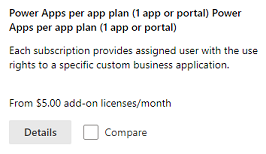
Du kan se den kjøpte planen din i administrasjonssenteret for Microsoft 365 (Fakturering>Dine produkter).
Når du har gjort kjøpet, er det ikke nødvendig med flere handlinger i administrasjonssenteret for Microsoft 365, for eksempel lisenstilordning, siden denne lisensen ikke er tilordnet brukere, men til miljøer.
Trinn 2: Tilordne per app-planer
Etter kjøpet kan du tilordne per app-planer til miljøer. Hvis du har flere miljøer som test og produksjon, må du fordele kapasiteten per app-planene til alle disse miljøene på riktig måte.
I Power Platform-administrasjonssenteret velger du Ressurser>Kapasitet i navigasjonsruten til venstre. Hvis organisasjonen har kjøpt tillegg som inkluderer per app-planer, vises en Tillegg-flis på Kapasitet-skjerm med sammendragsinformasjon om kapasitetstilleggene som organisasjonen har.
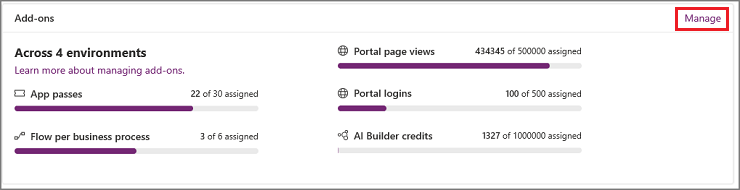
Velg Behandle for å tilordne tillegg. Hvis du vil ha detaljert informasjon, kan du se Tildele eller endre kapasitet i et miljø.
Obs!
Som administrator kan du begrense hvem som kan tilordne tilleggskapasitet til miljøer. Mer informasjon: Kontrollere hvem som kan tildele tilleggskapasitet
Hvis det finnes brukere som vil overføre til per app, følger du de to trinnene nedenfor i rekkefølge:
- Fordel kapasitet for per app-lisensene til det nødvendige miljøet.
- Fjern en hvilken som helst brukerlisens fra brukeren.
Trinn 3: Konfigurere apper til å bruke per app-planer
Når en administrator tildeler Power Apps per app-plan til et miljø, blir de tilordnet til brukere som ikke er lisensiert, når en app i dette miljøet deles med dem.
Følg denne fremgangsmåten for å aktivere tilordning av per app-planer for brukere når en app deles med dem:
Velg appen i Power Apps.
Velg ...>Innstillinger.
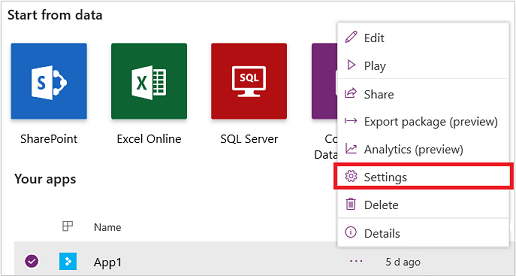
Under Lisensering per app endrer du bryteren til På. Bryteren vises i alle appinnstillinger.
Merk
I standardmiljøet går du til appinnstillinger >Send tilordning og setter bryteren Automatisk tilordning per app-pass til Ja.
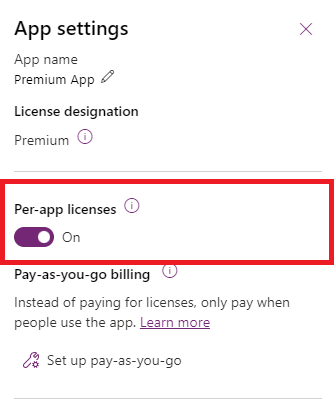
Viktig!
Hvis per app-planer ikke tildeles miljøet som appen er installert i, deaktiveres veksleknappen.
Hvis det tildeles per app-planer til miljøet, aktiveres veksleknappen og går som standard til på for apper som er opprettet etter 1. oktober 2020.
Kontrollere kapasitet
Kontroller Lagringspass for app-kapasiteten for miljøet ved hjelp av appen du deler. Kontroller at du har tilstrekkelige app-pass tilordnet for antallet brukere som bruker appen.
Gå til kategorien Ressurser>Kapasitet>Tillegg.
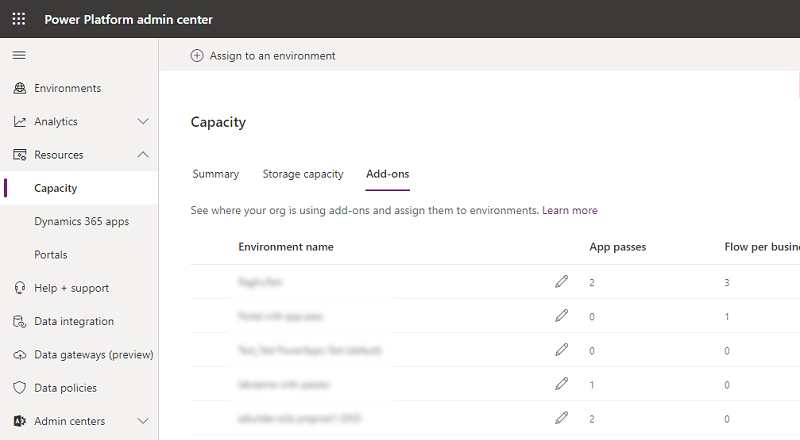
Trinn 4: Del appen
Når de tre første trinnene er fullført, kan du nå dele apper.
Dele modelldrevne apper
Dele den modelldrevne appen. Se Dele en modelldrevet app med Power Apps.
Viktig
Når brukeren starter appen, oppretter vi brukeren i det nødvendige miljøet. Brukere blir ikke lagt til på tidspunktet for appdeling.
Dele lerretsapper
Hvis du vil dele lerretsapper, se Del en lerretsapp i Power Apps.
Forbruk av per app-lisens
Per app-lisens gir en bruker tilgang til én Power Apps eller én portal for ett enkelt miljø. Se tabellen nedenfor for å få et eksempel på forbruk av lisenser ved hjelp av antall programmer og miljøene som brukes.
| Miljø 1 | Miljø 2 | Per app-lisenser brukt | |||||
|---|---|---|---|---|---|---|---|
| Bruker 1 | App A | App B | Portal 1 | 3 | |||
| Bruker 2 | App A | App B | App C | App D | Portal 2 | Fem | |
| Bruker 3 | App A | App C | 2 | ||||
Obs!
- Når du deler en app med en bruker, forbrukes kapasiteten per app.
- Hver bruker må ha en lisens for å kjøre en app.
- Forbruksrapportering for per app-lisensen pågår kontinuerlig. Gå tilbake og sjekk informasjonen igjen når rapporteringen har startet.
Kjente problemer
Redusere kapasiteten per app til null
Hvis du fordeler per app-kapasitet til et miljø, og senere reduserer kapasiteten per app til null, blir brukere som ble lagt til Dataverse mens per app-kapasitet var større enn null, ikke aktivert i Dataverse. Disse brukerne kan imidlertid ikke starte apper siden det ikke er noen per app-kapasitet som er tilordnet til miljøet. Administratorer bør fjerne rollen til brukeren de ikke ønsker skal ha tilgang til plattformen.
VANLIGE SPØRSMÅL
Er per applisensiering endret? Jeg tenkte at hver appadgang ga en bruker tilgang til to apper og én portal?
Ja. Før oktober 2021 gav hver appadgang en bruker tilgang til to apper og én portal. For å gjøre Per app-modellen enklere vil hvert appadgang fra og med oktober 2021 gi en bruker tilgang til én app eller portal.
Kunder med eksisterende per app-planabonnementer som er kjøpt før 1. oktober 2021, opprettholder gjeldende rettigheter så lenge avtaleperioden varer. Hver eksisterende per app-planlisens vil nå motta totalt tre app-pass, noe som gir brukere muligheten til å fortsette å ha tilgang til opptil to apper og én portal. Disse app-passene vil være tilgjengelige for tildeling til et miljø og tilordning til brukere fra og med oktober 2021. Power Apps per app-planabonnement som er kjøpt etter 1. oktober 2021 får du ett appass for hver lisens, noe som gir tilordnede brukere tilgang til én app eller én portal.
Jeg tilordnet basislinjeadgangs-lisensen til brukerne mine som en løsning som ble foreslått tidligere. Nå som denne løsningen ikke er nødvendig, hva bør jeg gjøre for å sikre at brukerne blir riktig konfigurert?
Fra oktober 2020 er det ikke lenger nødvendig med den grunnleggende tilgangslisensen. Kontroller at kapasiteten per app er tilordnet miljøet. Etter dette trinnet kan du fjerne den opprinnelige tilgangslisensen fra brukeren ved hjelp av disse instruksjonene.
Hva skjer hvis jeg tilordner en bruker Power Apps per bruker-lisensen når de tidligere brukte apper med per app-lisensen?
Når brukeren er tildelt en Power Apps per bruker-lisens, viser forbruksrapporter for per app-lisensen at per app-lisenser ikke brukes.
Når kan jeg vise listen over brukere som bruker Power Apps-per app-lisensen?
Rapporten om tilordning av Power Apps per app-plan er tilgjengelig i forbruksrapporter for lisens i administrasjonssenteret for Power Platform.
Hva er forskjellene i administratoropplevelsen mellom Power Apps per app- og Power Apps per bruker-lisensen?
Power Apps per bruker-planen er en brukerlisens som er tilordnet av administratorer fra https://admin.microsoft.com. Når brukeren har denne lisensen, får de tilgang til et hvilket som helst antall apper opprettet med Power Apps. Power Apps per app-planen gir imidlertid kapasitet til å kjøre apper, og administrasjonsopplevelsen for denne lisensen er i Power Platform-administrasjonssenteret. Lisensen tilordnes til brukere når apper i miljøet deles med dem. Administratorer fordeler kapasiteten i per app til et miljø, og utviklerne deler appen med brukere. Denne delingen forbruker per app-kapasitet. Når rapporteringen er tilgjengelig, kan administratorer se brukerne som bruker kapasiteten i Power Platform-administrasjonssenteret, og ikke i administrasjonssenteret for Microsoft 365.
Kan jeg tilordne Power Apps per app-planer i Microsoft 365-administrasjonssenteret (admin.microsoft.com)?
Nei. Selv om du har kjøpt Power Apps per app-planer og de vises i https://admin.microsoft.com, bør de ikke tilordnes brukere på dette nettstedet. Power Apps per app-planer skal fordeles til et miljø av en administrator i https://admin.powerplatform.microsoft.com. Etter at per app-planer er tilordnet et miljø, tilordnes planene til brukere når apper deles med brukere i miljøet.
Hvorfor blir utviklere bedt om å starte en prøveversjon når de oppretter en premium-kobling ved hjelp av gatewayer?
Dette skyldes at tidligere, men ikke lenger er nødvendige, lisenser tilordnes til Power Apps-utviklere. Denne lisenskontrollen og spørsmålet om å starte en prøveversjon vil bli fjernet.
Løsningstrinn : Utvikleren må registrere seg for prøveversjonen for å fortsette med opprettelsen av tilkoblingen som bruker en gateway.
Kan brukere med en deaktivert konto i et miljø bruke per app-plan?
Ja. Hvis en brukerkonto er deaktivert i et miljø, er det tre ulike løsningstrinn som kan følges.
Løsningstrinn
- Legg til per app-kapasitet i et miljø, legg til deaktiverte brukere i en Microsoft Entra-sikkerhetsgruppe, og del appen med sikkerhetsgruppen. Brukeren som starter appen, aktiveres i miljøet.
- Legg til kapasitet per app, og bruk følgende PowerShell-cmdlet til å fremtvinge synkronisering av deaktiverte brukere for å aktivere disse brukerne i miljøet. En administrator kan kjøre PowerShell-cmdleten Add-AdminPowerAppsSyncUser for å aktivere deaktiverte brukere i et miljø.
- Legg til kapasitet per app i et miljø. Bruk denne Power Automate-flytmalen til å aktivere mange deaktiverte brukere i et miljø som en administrator kan kjøre for å fremtvinge synkroniseringsoperasjonen for å aktivere brukere.
Power Automate-funksjoner som er inkludert med per app-planer
En tilordning av Power Apps per app-plan gir ikke brukeren muligheten til å opprette eller eie Power Automate-flyter for denne brukerens Premium-funksjoner. For å kunne opprette og eie flyter ved hjelp av Premium-funksjoner, må brukeren få tilordnet en Power Apps per bruker-lisens eller Power Automate per bruker-lisens. Dette gjelder ikke for flyter som er knyttet til en app.